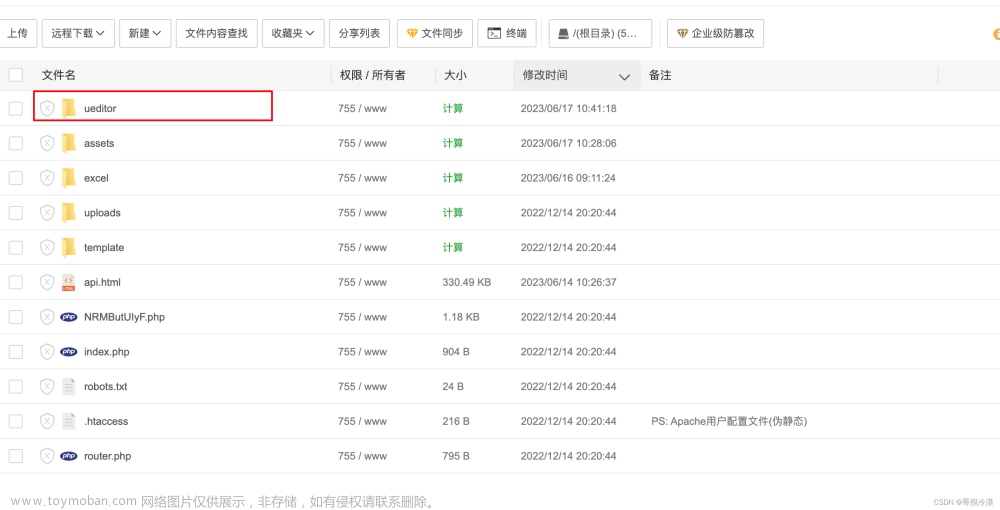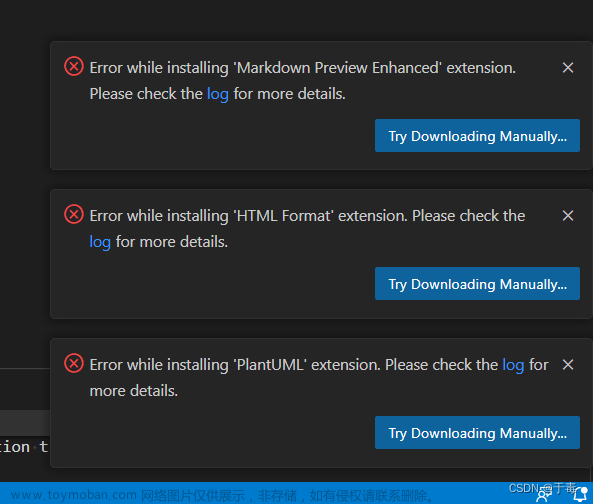VMware网络虚拟编辑器添加VMnet0
桥接模式:由于VMnet0是跟桥接模式有关系的,是ping通的条件,所以很重要。是IDA远程调试的 关键(remote window debugger)
NAT模式:外部网络(桥接模式)无法访问内部网络(NAT模式),内部网络可以访问外部网络
使用自家电脑可以访问外部路由器,但是外部服务器不能访问自家电脑(此模式下ida不能进行远程调试)
操作步骤:
查看你的虚拟机首页 “编辑” 选项卡找到 “虚拟网络编辑器”单击查看 如图:

此时 没有VMnet0用来桥接网络

2.依次点击鼠标右键 将这三个文件依次安装如图所示:

此时虚拟机部分的工作准备完成。
二.windows下的操作
1.首先 找到电脑的控制面板->网络和internet->网络连接:

右键点击以太网选项找到属性。
2.接下来就是一步一步安装:







上述操作完成以后我们在回到虚拟机里查看 就可以看到出现“VMnet0”

很多资料到这里就完成了 ,但是我当时并没有出现上图的VMnet0,所以如果到了这一步还有小伙伴没有出现VMnet0 那么请继续接下来的操作,(如果有的小伙伴已经成功出现VMnet0就不用继续下面的操作了)
2.打开windows系统的服务,将下图的两个设备设置为开启的状态

3.此时再打开VM查看,如果依旧没有找到VMnet0,此时重启电脑 再次打开VM即可成功。
我是最后一步(即重启电脑后才行的,希望能帮助到大家~)
IDA远程调试(桥接模式下)
所谓“远程调试”是指通过网络调试在另一个网络上的计算机运行的代码的过程,需要目标window主机与网络连接,是一种在目标主机运行和调试代码,而在本地主机上使用IDA进行分析和控制的技术。
运行IDA PRO界面的计算机被称为“调试器客户端”
运行被调试的应用程序的计算机被称为“调试器服务器”
远程调试主要用于下面的一些特殊应用:
1.用于调试病毒/木马/恶意软件:通过这种方法,调试器客户端可以与可能受到这些软件攻击的计算机隔离。
2.调试那些在一台计算机上运行遇到问题,而且没有被拷贝安装在其他计算机上的应用程序
3.调试分布式应用程序
1. 加载目标文件,选择调试器
使用IDA打开目标文件。使用菜单项上的"Debugger",单击"Select Debugger",再根据当前的文件类型选择合适的调试器。我这里调试exe文件时一般使用 Local Windows debugger 或 Remote Windows Debugger。(下断点)

到IDA的安装目录下的 /dbgsrv/文件夹下,打开 win32_remote.exe 或 win64_remote.exe,根据打开的IDA版本进行选择。

[Debugger] 中选择 [start process],设置相关的参数(用ipconfig找到虚拟机的ip,填写到Hostname)
 文章来源:https://www.toymoban.com/news/detail-582074.html
文章来源:https://www.toymoban.com/news/detail-582074.html
执行完上述步骤以后,就可以进入调试界面啦文章来源地址https://www.toymoban.com/news/detail-582074.html
到了这里,关于problem(1):VMware网络虚拟编辑器添加VMnet0+IDA远程调试的文章就介绍完了。如果您还想了解更多内容,请在右上角搜索TOY模板网以前的文章或继续浏览下面的相关文章,希望大家以后多多支持TOY模板网!